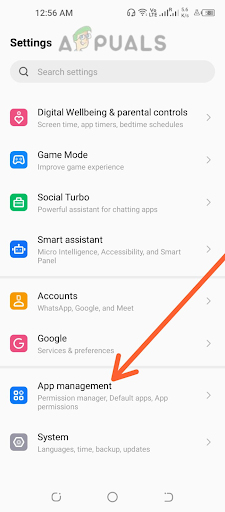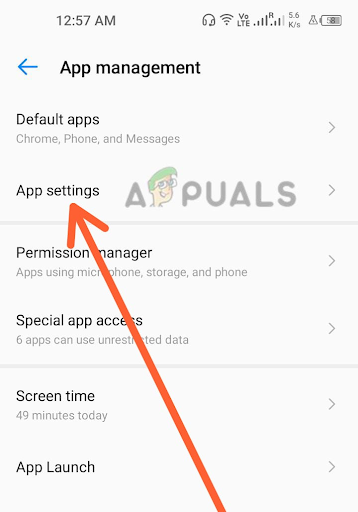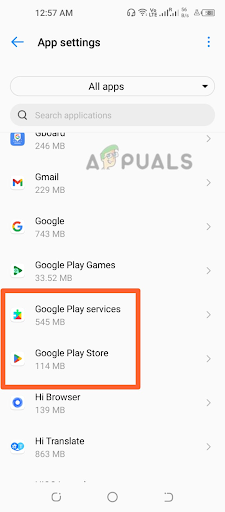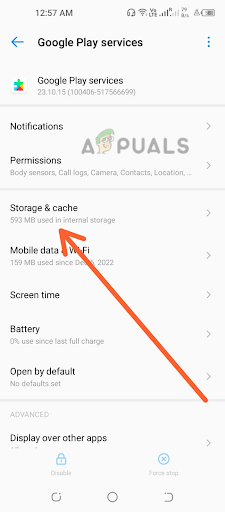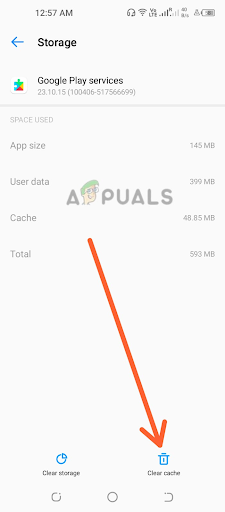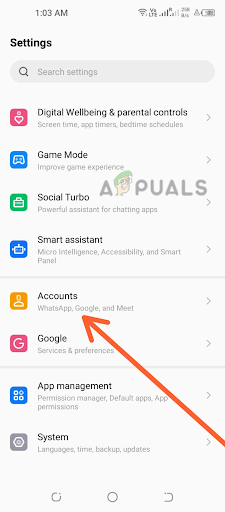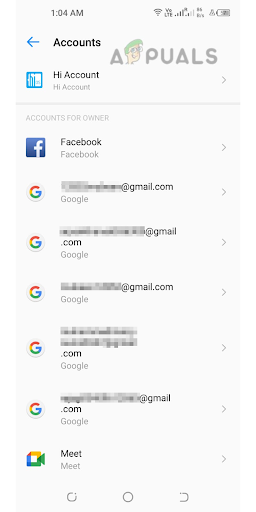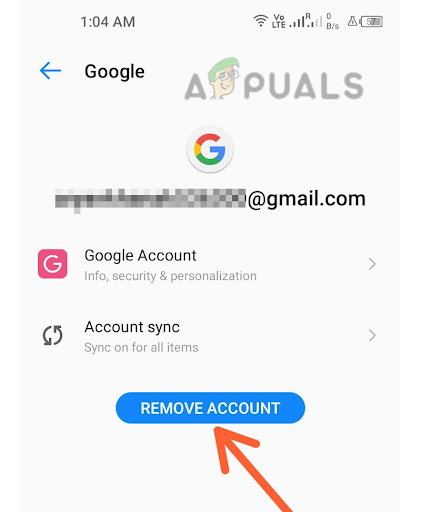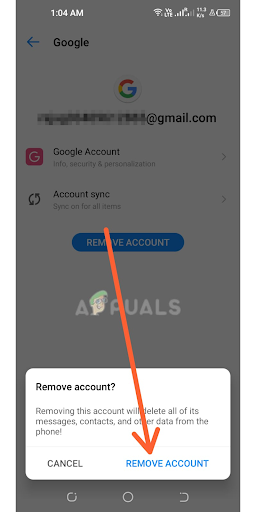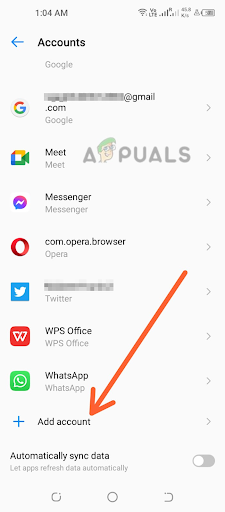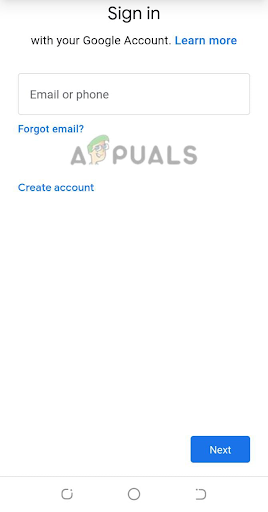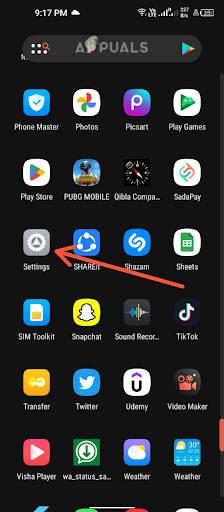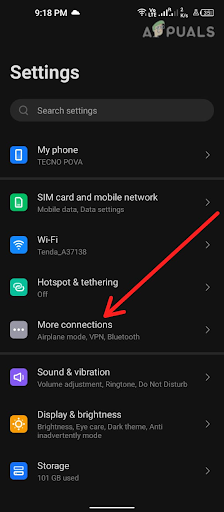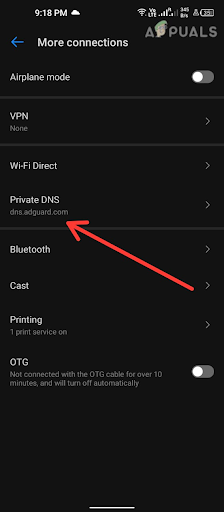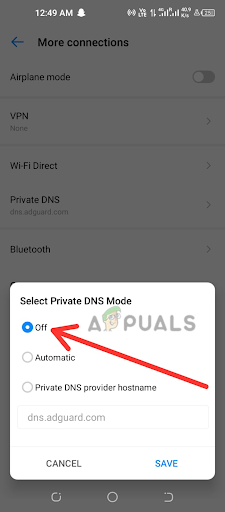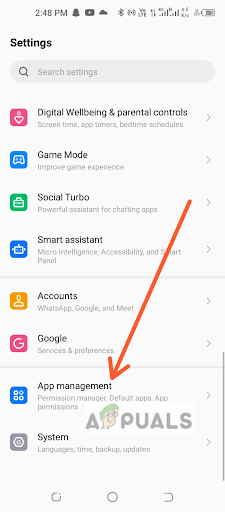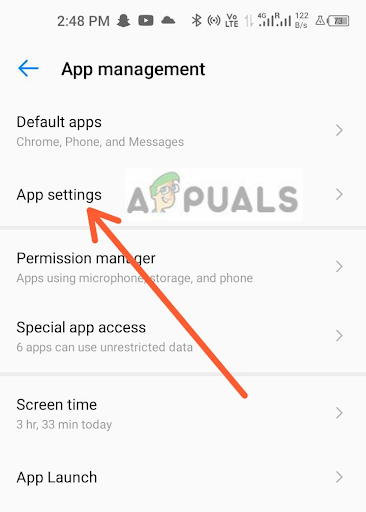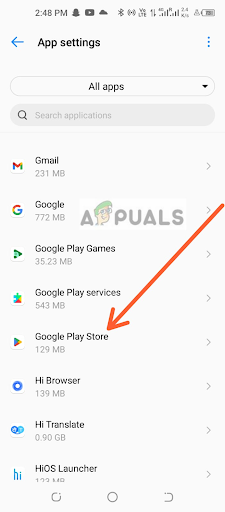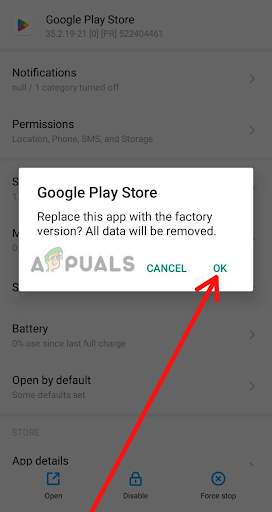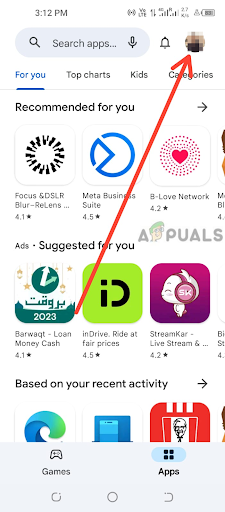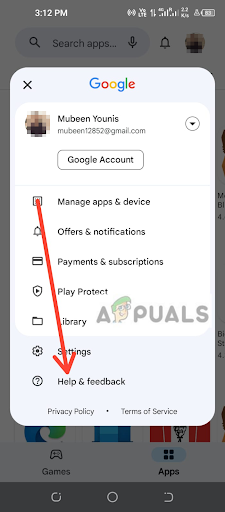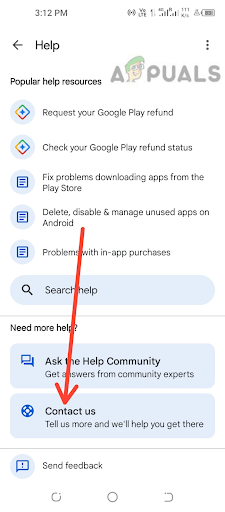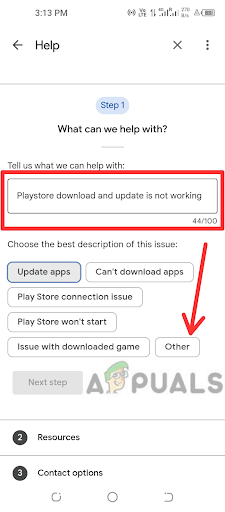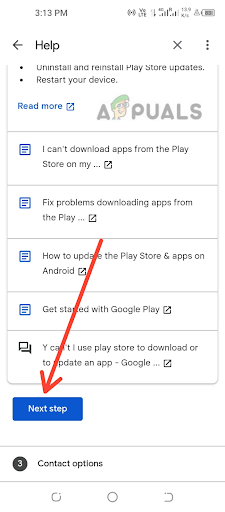Ошибка получения информации с сервера (DF-DLA-15)
Ошибка получения информации с сервера: (DF-DLA-15) связана с проблемами серверов Google Play Store, устаревшими или поврежденными данными приложения или проблемами с учетной записью Google, связанной с устройством.
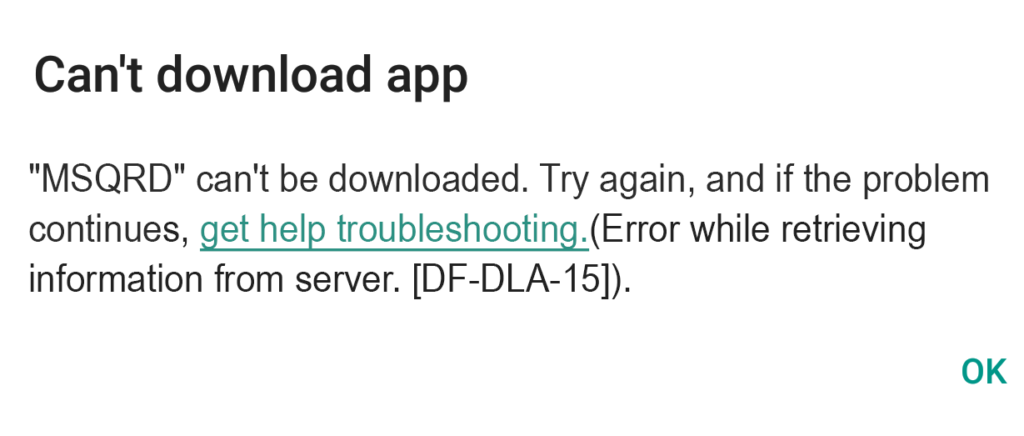
Программы для Windows, мобильные приложения, игры - ВСЁ БЕСПЛАТНО, в нашем закрытом телеграмм канале - Подписывайтесь:)
В этой статье мы предоставим вам пошаговые методы исправления ошибки Google Play DF-DLA-15, что позволит вам в кратчайшие сроки возобновить загрузку любимых приложений.
1. Проверьте подключение к Интернету.
Наличие надежного подключения к Интернету необходимо для правильной работы Google Play Store. Если у вас возникли проблемы с Play Store, первое, что вам следует проверить, — это подключение к Интернету. Если возможно, убедитесь, что вы подключены к надежной сети Wi-Fi, поскольку это обеспечит более стабильное и быстрое соединение.
Если вы не можете подключиться к сети Wi-Fi, убедитесь, что ваше мобильное соединение для передачи данных достаточно надежное, чтобы поддерживать загрузку приложений. Это означает проверку наличия хорошего сигнала и отсутствия перегрузок сети.
Иногда эта ошибка возникает при попытке загрузить или обновить приложения в сети Wi-Fi. Использование сотовых данных вместо Wi-Fi также может решить эту ошибку.
Убедившись, что ваше подключение к Интернету надежное, попробуйте загрузить приложение еще раз. Если Play Store по-прежнему не загружает или не загружает приложения, перейдите к следующему шагу устранения неполадок.
2. Перезагрузите устройство.
Перезагрузка устройства часто помогает решить проблемы с загрузкой и обновлением приложения Play Store. Он закрывает все программы и запускает их заново, давая вашему устройству перезагрузку. Перезагрузка – лучшее решение для устранения временных сбоев в работе смартфонов. Чтобы перезагрузить устройство Android:
- Сначала нажмите и удерживайте кнопку питания, пока на экране не появятся параметры «Выключить» или «Перезагрузить».
- Нажмите «Выключить» или «Перезагрузить» в зависимости от того, что вам нужно.
- Если вы выберете «Выключить», вам нужно будет снова нажать и удерживать кнопку питания, пока устройство не включится полностью.
Если вы выберете «Перезагрузить», ваше устройство автоматически включится через несколько секунд. После перезагрузки устройства попробуйте снова открыть приложение Play Store, чтобы проверить, решена ли проблема.
3. Отключите блокировщик рекламы (если применимо).
Отключение любого программного обеспечения для блокировки рекламы, которое вы установили на своем устройстве Android, также является решением исправить ошибку Google Play DF-DLA-15. Блокировщики рекламы предназначены для блокировки появления рекламы в приложениях и на веб-сайтах, но иногда они могут мешать нормальному функционированию Google Play Store и вызывать возникновение этой ошибки.
Временное отключение блокировщика рекламы может помочь решить проблему. Чтобы отключить блокировщик рекламы, вам может потребоваться доступ к настройкам или параметрам конкретного приложения или расширения для блокировки рекламы, которое вы установили на свое устройство Android.
Этот процесс может различаться в зависимости от используемого вами блокировщика рекламы. После отключения блокировщика рекламы попробуйте еще раз загрузить или обновить приложения из магазина Google Play, чтобы проверить, устранена ли ошибка.
4. Отключите VPN (если применимо).
Еще одно потенциальное решение для исправления ошибки Google Play DF-DLA-15 — отключить любую VPN (виртуальную частную сеть), которую вы включили на своем устройстве Android.
Известно, что VPN обеспечивают дополнительный уровень конфиденциальности и безопасности за счет шифрования вашего интернет-соединения, но иногда они могут мешать работе Google Play Store и вызывать возникновение этой ошибки. Временное отключение VPN может помочь решить проблему.
5. Очистите кэш и данные.
Если произойдет накопление плохого кеша и данных, это приведет к ошибкам в вашем телефоне. Ошибки Google Play также могут возникать, если в памяти вашего телефона хранятся поврежденные файлы данных. Самый простой способ исправить эту ошибку — избавиться от этих проблемных файлов, и ваша система начнет работать правильно.
- Найдите и откройте приложение «Настройки» вашего устройства.
- Прокрутите вниз и нажмите на опцию «Управление приложениями». Если вы не видите эту опцию, возможно, она находится в разделе «Устройство» или «Настройки устройства».

- Нажмите «Настройки приложения» или «Просмотреть все приложения» в зависимости от вашего устройства.

- Прокрутите вниз и найдите приложения под названием «Сервисы Google Play» и «Play Store». Нажмите на них, чтобы открыть их настройки.

- Нажмите «Хранилище и кэш». Здесь вы увидите объем кеша и данных, используемых приложением.

- Нажмите «Очистить кэш», чтобы удалить временные файлы, хранящиеся в приложении.

- Если очистка кеша не помогает, нажмите «Очистить хранилище», чтобы удалить все данные приложения. Это приведет к сбросу настроек приложения по умолчанию, поэтому вам, возможно, придется снова войти в систему во всех сервисах, использующих сервисы Google Play.
- Появится предупреждающее сообщение, информирующее вас о том, что все данные будут потеряны. Нажмите «Очистить все данные» для подтверждения.
- После очистки кеша и данных перезагрузите устройство.
- После перезагрузки устройства откройте приложение Play Store и проверьте, решена ли проблема.
Важно отметить, что очистка данных Сервисов Google Play может иметь непредвиденные последствия, такие как сброс настроек вашего местоположения или удаление сохраненных данных для других приложений, использующих Сервисы Google Play. Итак, прежде чем переходить к этому шагу, убедитесь, что вас устраивает потенциальное воздействие.
6. Удалите и заново добавьте свою учетную запись Google.
Удаление и повторное добавление вашей учетной записи Google может помочь решить проблемы с загрузкой и обновлением приложения Play Store, поскольку это может обновить соединение между вашим устройством и серверами Google. Вот как это сделать:
- Откройте приложение «Настройки» вашего устройства.
- Прокрутите вниз и нажмите на опцию «Учетные записи» или «Пользователи и учетные записи».

- Нажмите на свою учетную запись Google.

- Нажмите «Удалить учетную запись». Появится предупреждающее сообщение, информирующее вас о том, что удаление учетной записи приведет к удалению всех ее сообщений, контактов и других данных с устройства.

- Нажмите «Удалить учетную запись» еще раз для подтверждения.

- После удаления учетной записи нажмите «Добавить учетную запись» и выберите «Google» из списка типов учетных записей.

- Следуйте инструкциям на экране, чтобы войти в свою учетную запись Google и добавить ее на свое устройство.

- После добавления учетной записи откройте приложение Play Store и проверьте, решена ли проблема.
Удаление вашей учетной записи Google также приведет к удалению с вашего устройства всех синхронизированных данных, таких как контакты, календари и электронные письма. Обязательно сделайте резервную копию всех важных данных перед удалением учетной записи.
7. Отключите частный DNS.
Одним из потенциальных решений исправления ошибки Google Play DF-DLA-15 является отключение частного DNS на вашем устройстве Android. Частный DNS, также известный как DNS-over-TLS, — это функция, которая шифрует DNS-запросы вашего устройства, обеспечивая дополнительный уровень конфиденциальности и безопасности.
Однако в некоторых случаях частные настройки DNS могут конфликтовать с магазином Google Play, что приводит к ошибке DF-DLA-15. Чтобы отключить частный DNS и, возможно, устранить ошибку, выполните следующие действия:
- Перейдите в приложение «Настройки» вашего устройства.

- Затем нажмите «Другие подключения».

- Нажмите «Частный DNS».

- Разные смартфоны имеют разные пользовательские интерфейсы и настройки, поэтому, если вы не можете найти Частный DNS, просто введите «Частный DNS» в строке поиска, и он появится на экране.
- Если у вас включен частный DNS, в этом поле вы увидите имя хоста или собственный DNS-адрес. Нажмите на него, чтобы отключить частный DNS.
- Выберите «Выкл.», чтобы вернуться к настройкам DNS вашего устройства по умолчанию.

- Перезагрузите устройство, чтобы применить изменения.
После отключения частного DNS вы можете снова попробовать загрузить или обновить приложения из Google Play Store, чтобы проверить, устранена ли ошибка.
8. Удалите обновления Google Play Store.
Плохое обновление также может привести к сбоям в работе Google Play. Хотя обновления предназначены для исправления ошибок и внедрения новых функций, иногда ошибка возникает внутри самого обновления. В таком случае проверьте наличие нового обновления. Если оно недоступно, лучшим решением будет удаление последнего обновления. Вот как вы можете удалить обновления для Google Play Store:
- Перейдите в «Настройки» и нажмите «Приложения», «Управление приложениями» или «Диспетчер приложений».

- В зависимости от вашего устройства вам может потребоваться коснуться настроек приложения, трехточечного значка меню или значка шестеренки в правом верхнем углу экрана и выбрать «Показать системные приложения», чтобы отобразить все приложения на вашем устройстве.

- Как только вы увидите все приложения, убедитесь, что все приложения выбраны в верхней части экрана. Если нет, коснитесь раскрывающегося меню и выберите «Все приложения».
- Прокрутите список приложений, пока не найдете Google Play Store. Нажмите на него, чтобы открыть страницу информации о приложении.

- Здесь нажмите на три вертикальные точки в правом верхнем углу экрана, чтобы открыть меню.
- В меню выберите вариант удаления обновлений. При этом будут удалены все обновления приложения Google Play Store, которые были установлены с момента его первой установки на ваше устройство.
- На экране появится подтверждающее сообщение. Нажмите «ОК», чтобы подтвердить, что вы хотите удалить обновления для приложения Google Play Store.

9. Обратитесь в службу поддержки Google.
Если вы по-прежнему сталкиваетесь с ошибкой Google Play DF-DLA-15, несмотря на использование упомянутых выше решений, пришло время обратиться в службу поддержки Google для получения дополнительной помощи. Служба поддержки может помочь вам устранить проблему и предоставить рекомендации по ее устранению.
- Откройте приложение Play Store на своем устройстве Android.
- Нажмите значок профиля в правом верхнем углу экрана. Это действие откроет главное меню приложения Google Play Store.

- Прокрутите меню вниз до нижней части и коснитесь параметра «Справка и обратная связь». Вы попадете в раздел Справочного центра приложения.

- На странице Справочного центра вы увидите различные темы, которые вы можете просмотреть, чтобы найти ответы на распространенные вопросы и проблемы. Чтобы напрямую связаться со службой поддержки Google, нажмите кнопку «Связаться с нами», которая расположена внизу страницы.

- Далее вам будет предложено поле для описания вашей проблемы. После описания проблемы вы увидите список связанных с ней распространенных проблем. Нажмите на вопрос, который лучше всего описывает проблему, с которой вы столкнулись. Если ни один из вариантов не соответствует вашей проблеме, нажмите «Другое» внизу списка.

- После выбора проблемы вы попадете на страницу с дополнительной информацией и инструкциями по устранению неполадок. Если эти шаги не решили вашу проблему, прокрутите страницу вниз и нажмите кнопку «Следующий шаг».

Вам будет предложено предоставить дополнительную информацию о вашей проблеме по электронной почте или в чате, например, точное сообщение об ошибке, которое вы видите, а также информацию о вашем устройстве и программном обеспечении. Заполните обязательные поля как можно точнее, а затем нажмите кнопку «Отправить», чтобы отправить запрос на помощь.
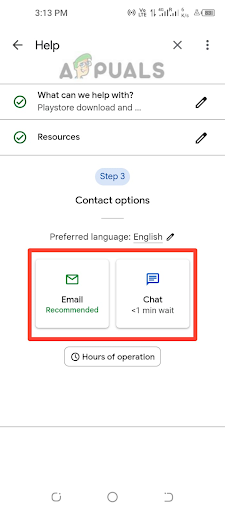
Кроме того, вы можете посетить веб-сайт Справочного центра Google Play, чтобы получить информацию о распространенных проблемах и действиях по их устранению. Кроме того, на этом веб-сайте вы можете найти опцию «Связаться с нами», чтобы связаться с представителем службы поддержки.
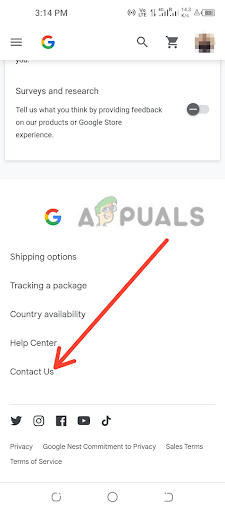
При обращении в службу поддержки Google обязательно предоставьте как можно больше подробностей о возникшей проблеме, включая любые сообщения об ошибках или коды, с которыми вы могли столкнуться. Это поможет команде поддержки лучше разобраться в проблеме и оказать более адресную помощь.
Кроме того, будьте готовы предоставить информацию о вашем устройстве, включая марку и модель, а также версию операционной системы Android, которую вы используете. Эта информация также может помочь команде поддержки определить причину проблемы и предложить подходящее решение.
Программы для Windows, мобильные приложения, игры - ВСЁ БЕСПЛАТНО, в нашем закрытом телеграмм канале - Подписывайтесь:)